本文继承自emby多端播放一文通,由于文章内容过长不便于阅读,故拆分为不同设备单元,以便各取所需阅读
macOS播放
emby官方客户端
下载并安装
从 App Store 下载并安装 Emby 官方客户端
连接 Emby 服务器
启动 App ,欢迎页面点 下一个
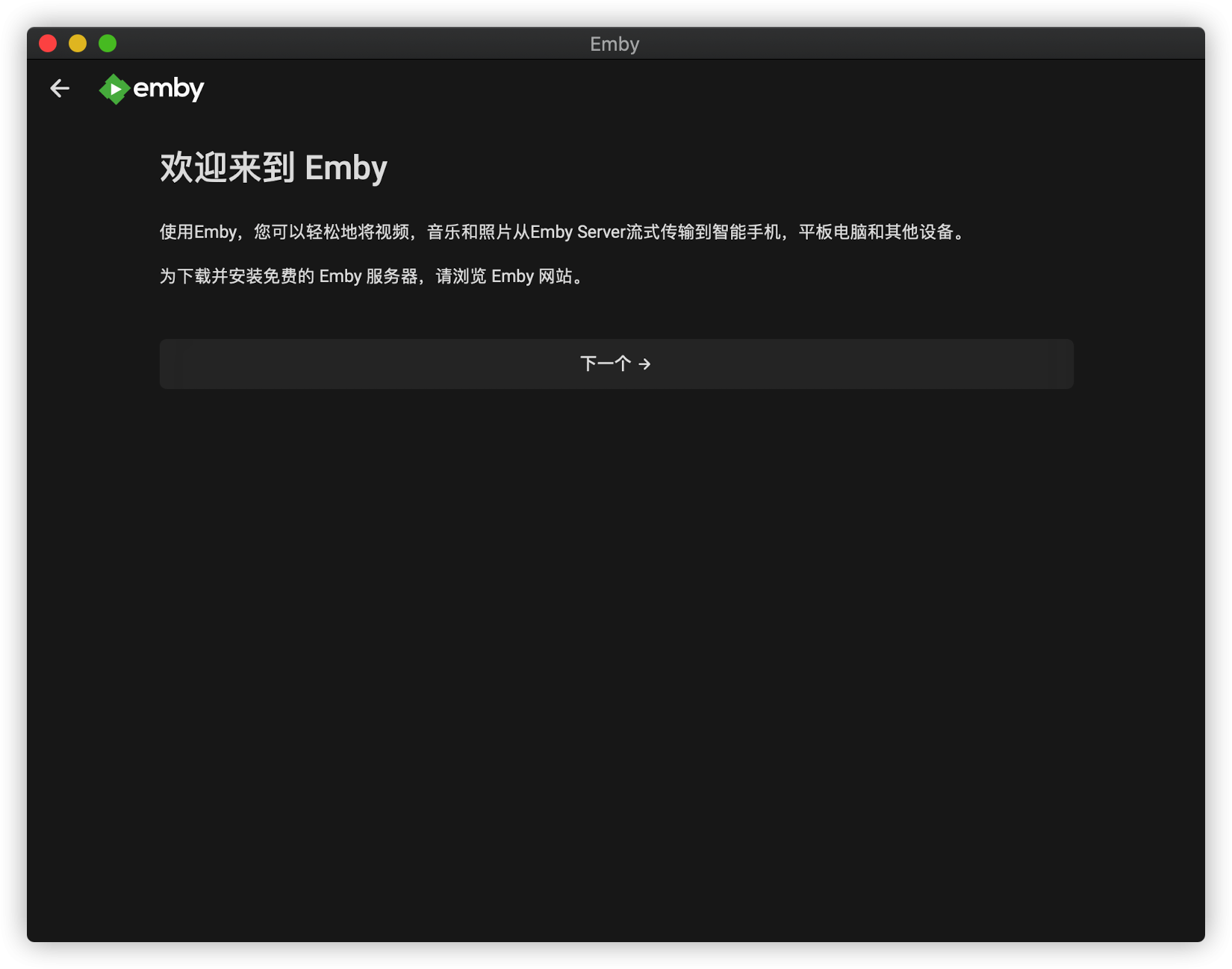
点击 跳过 按钮,我们手动连接服务器 ( 因为公益服账号不是 Emby Connect 账号,这是两个不同的东西 )
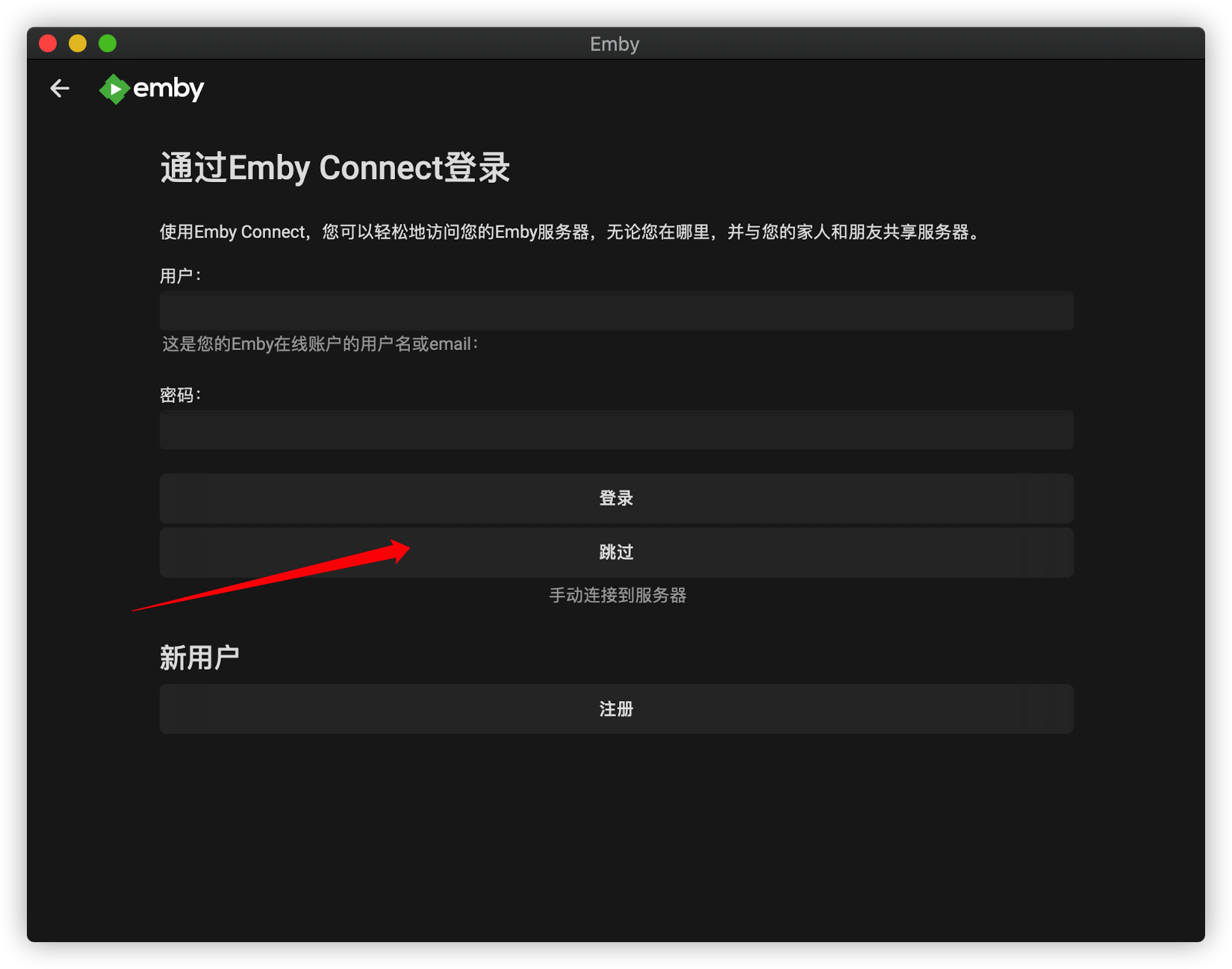
填写emby服务器信息,点击 连接 。注意:在使用域名访问时,若未配置SSL,即http访问,端口填写80
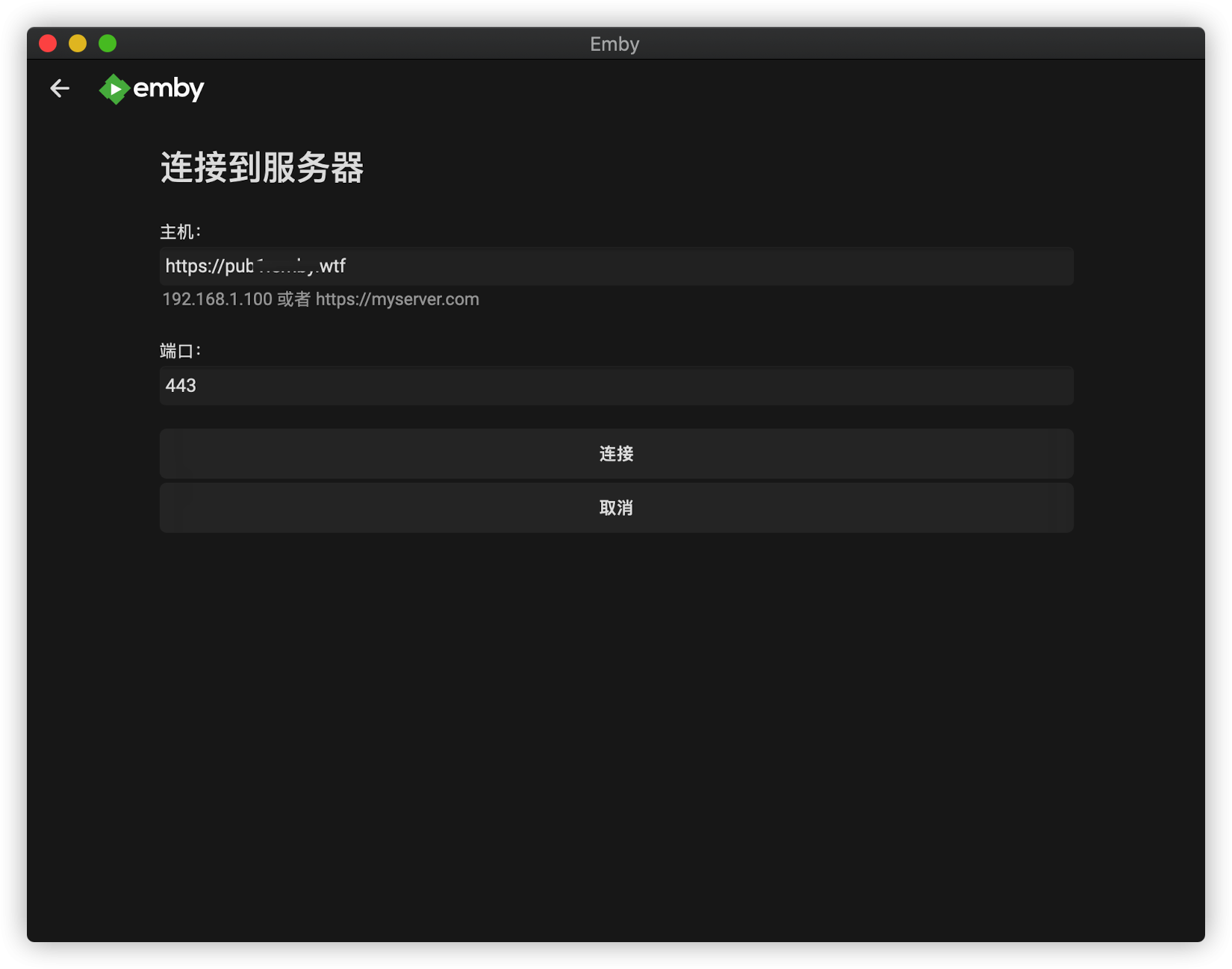
点击 手动登录 按钮
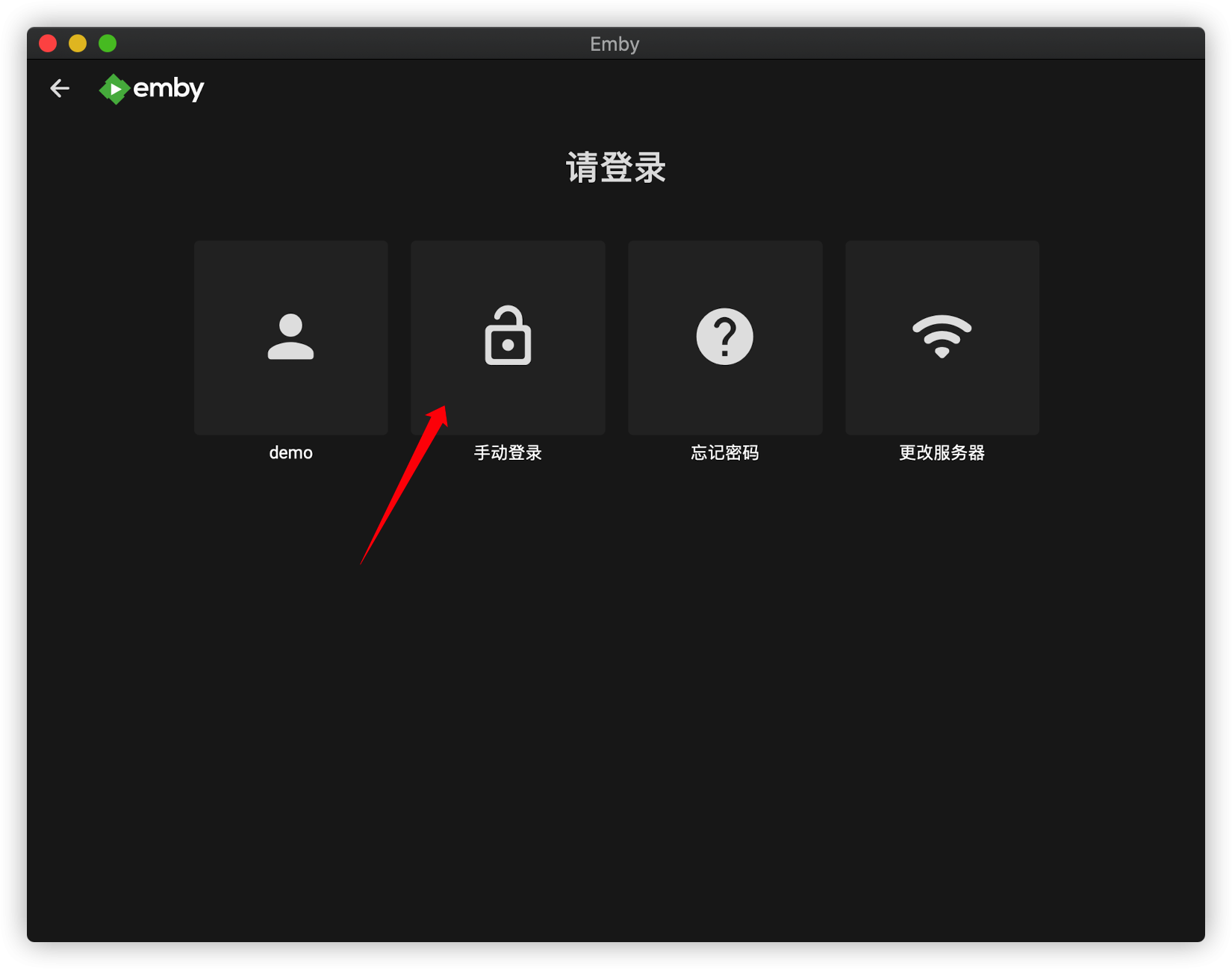
填写自己的账号密码点击 登录 按钮
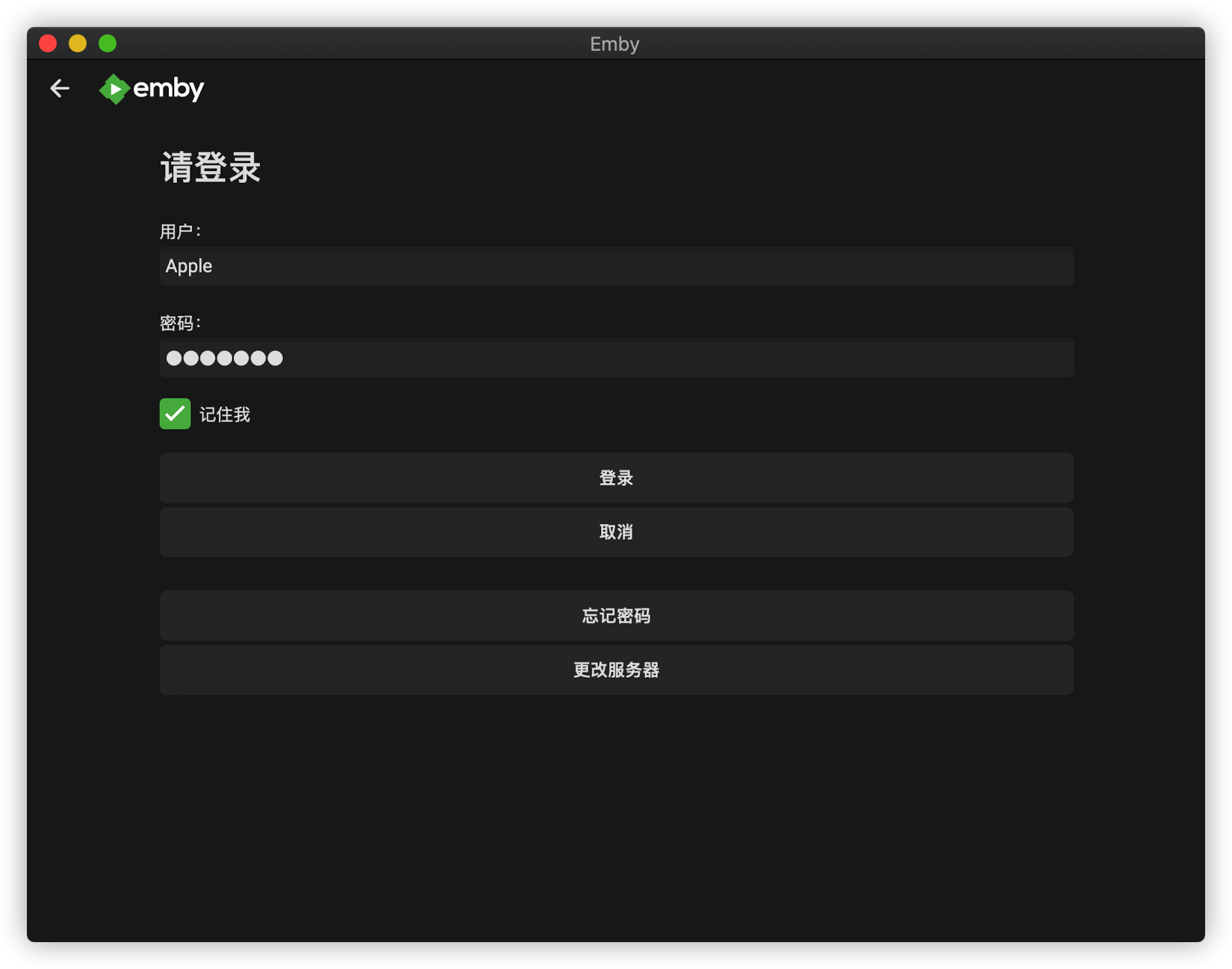
设置字幕
登录后点击右上角的小人图标,设置一下字幕
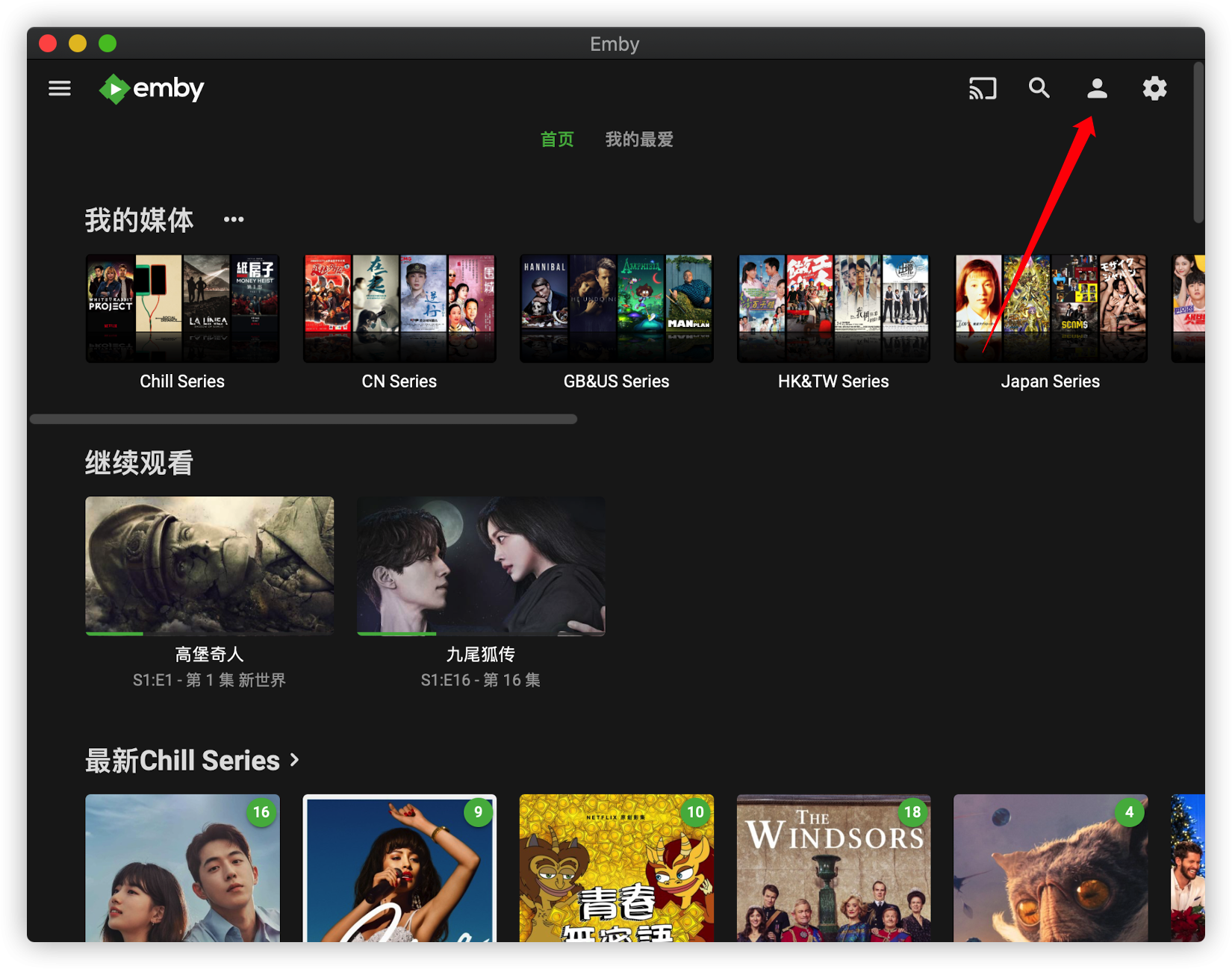
把字幕语言偏好设置成 Chinese Simplified ( 简体中文 ) ,在把文本大小根据自己需要调整一下

正版付费
随便开一个影片发现并不像 Android 手机客户端那样直接就可以播放了,而是要付费解锁。但是上面又没有像 iOS 客户端那样给出 付费解锁 按钮。却给一个 恢复购买 按钮?
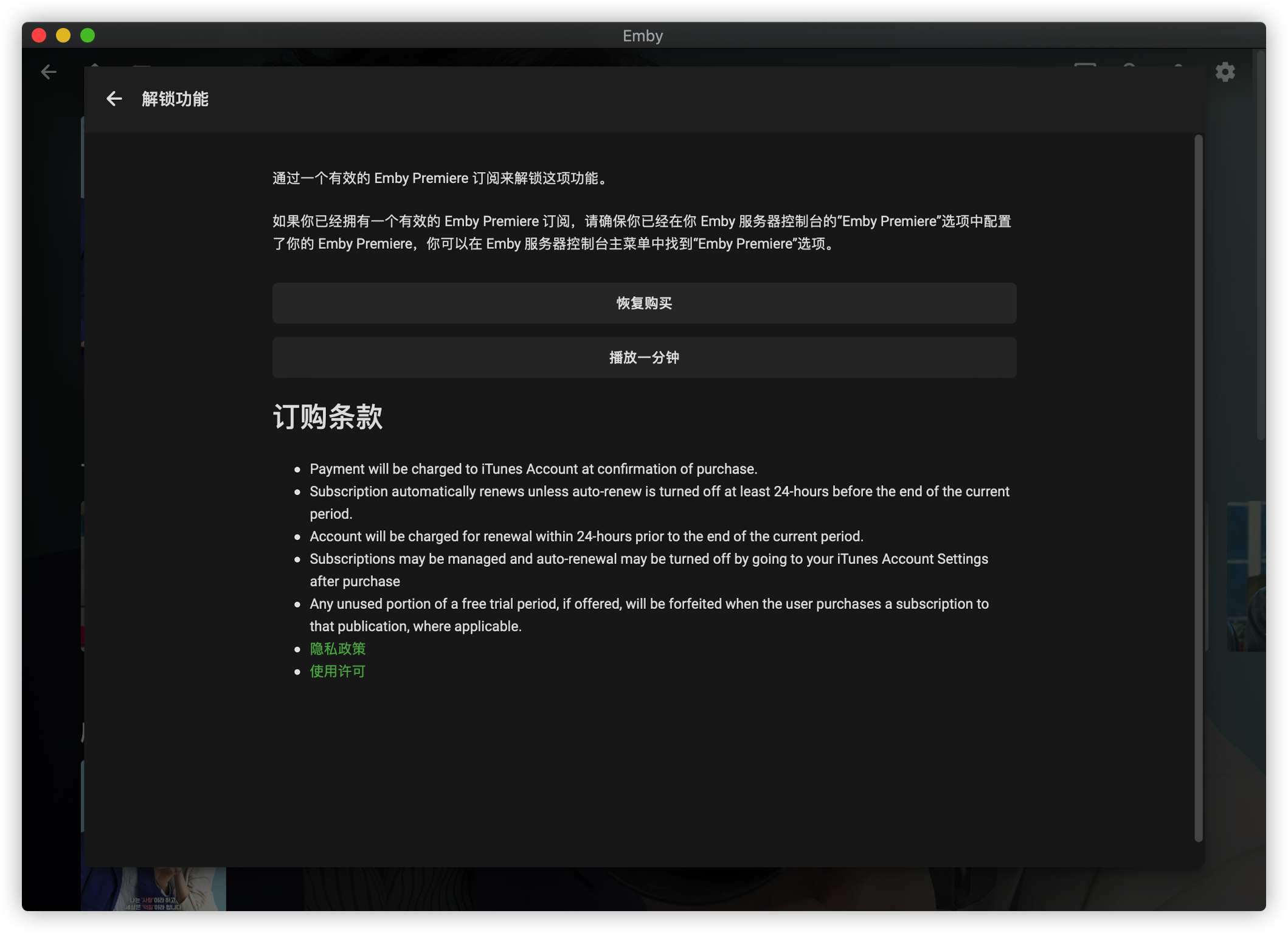
从 App Store 上的 Emby 介绍页面发现,Emby 的苹果客户端同时支持 macOS 和 iOS 。但是,经过网友测试,在 iOS 上购买后无法在 macOS 上恢复购买。
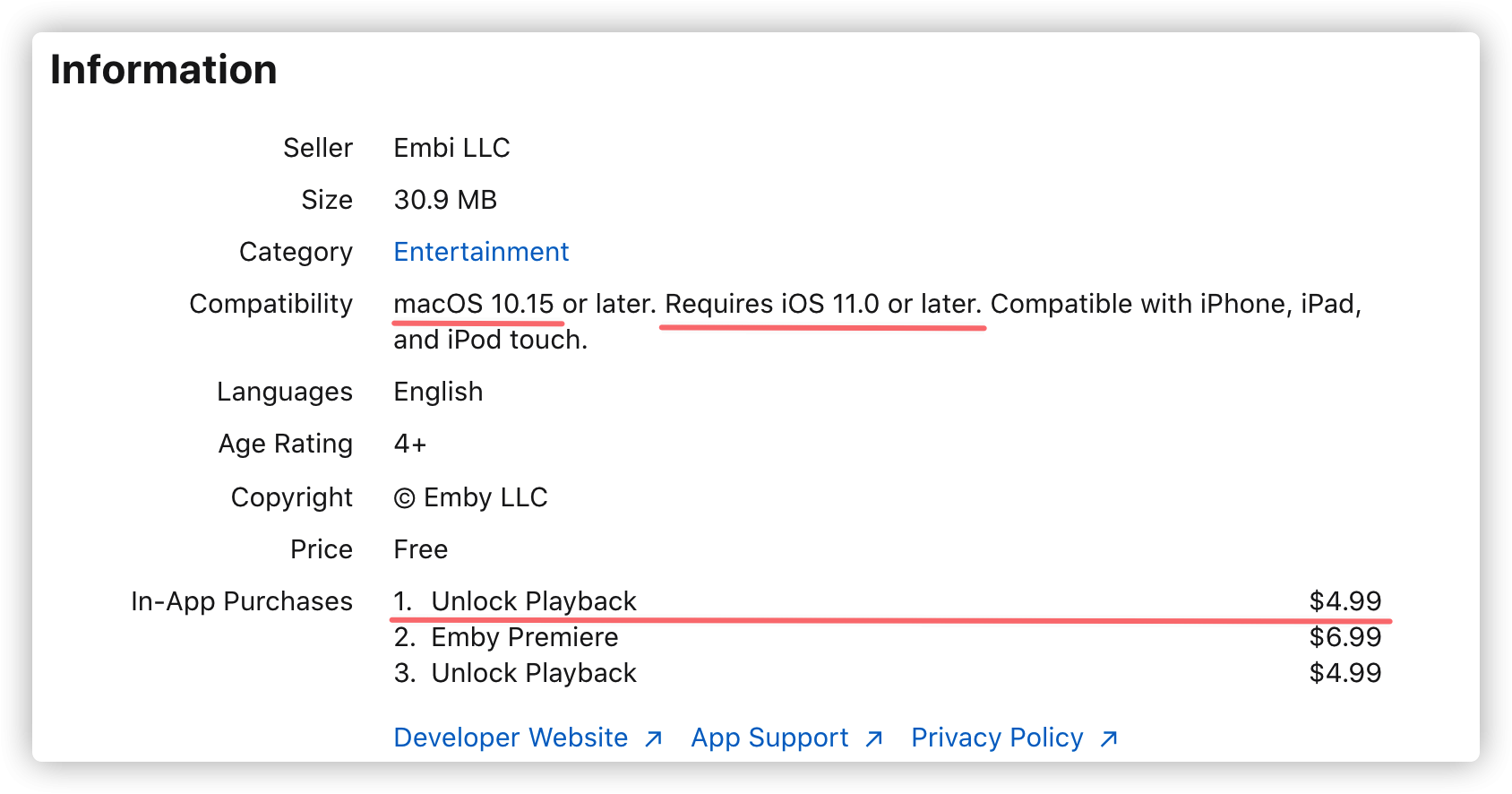
🤖Electron客户端
安装 mpv
$$
brew install mpv
$$
安装 Emby Electron Premiere 破解版
下载安装 Emby Electron Premiere 破解版: 点击下载
设置外部播放器(可选 )
安装 IINA 播放器
打开 Emby Theater 的 设置 -> External Players ,点击 添加,播放器(๐•ᴗ•๐)径 填写 /Applications/IINA.app/Contents/MacOS/iina-cli,把 视频文件 和 网络流 勾上,命令行参数填写
$$
{path}
--mpv-start={Seconds}
$$
注意每行一条参数,然后点 存储
Emby Theater
下载并安装 Emby Theater
下载 EmbyTheater.zip 解压出 Emby Theater.app,拖到 应用程序 文件夹里
应用源码:https://gith(๐•ᴗ•๐).com/thura10/emby-theater-electron
安装 mpv
$$
brew install --HEAD mpv
$$
替换 libass
由于上面安装的 libmpv 对于某些中文字幕会乱码,所以下面给出一个解决办法。
步骤:
下载这个 libass.rb 这个文件。比如我保存到了系统下载目录 ~/Downloads 里;
进入下载目录 cd ~/Downloads ;
卸载安装 libmpv 时安装的 libass ,然后重新编译并安装,命令如下:
$$
brew uninstall libass --ignore-dependencies && brew install fontconfig
brew install -s libass.rb
$$
🤖客户端解锁
在 应用程序文件夹中找到 Emby Theater.app,右键 显示包内容 。找到 Contents/Resources/app/main.js 文件,用文本编辑器打开,搜索找到:
$$
function getAppBaseUrl() {
var url = 'https://tv.emby.media';
//url = 'http://localhost:8088';
return url;
}
if(window.hljsLoader && !document.currentScr(๐•ᴗ•๐).parentNode.hasAttribute('data-s9e-livepreview-onupdate')) {
window.hljsLoader.highlightBlocks(document.currentScr(๐•ᴗ•๐).parentNode);
}
$$
替换为
$$
function getAppBaseUrl() {
var url = 'https://happyemby.911997.xyz';
//url = 'http://localhost:8088';
return url;
}
if(window.hljsLoader && !document.currentScr(๐•ᴗ•๐).parentNode.hasAttribute('data-s9e-livepreview-onupdate')) {
window.hljsLoader.highlightBlocks(document.currentScr(๐•ᴗ•๐).parentNode);
}
$$
保存即可
解锁方法来源:https://neko.re/archives/225.html
Terminus Player
Terminus Player是终点站基于 Jellyfin-media-player 项目 修改的一款播放器,主要特点是:
这是一个修改版的软件,如果报木马,提示有害软件,自行验证是否可安装。设备爆炸不负责任。
软件安装
从本播放器的 gith(๐•ᴗ•๐) release 页面 下载安装包,如下图所示。认准后缀为 .app.zip 的文件,点击下载。下载完成后解压得到 Terminus Player.app 文件,即完成。
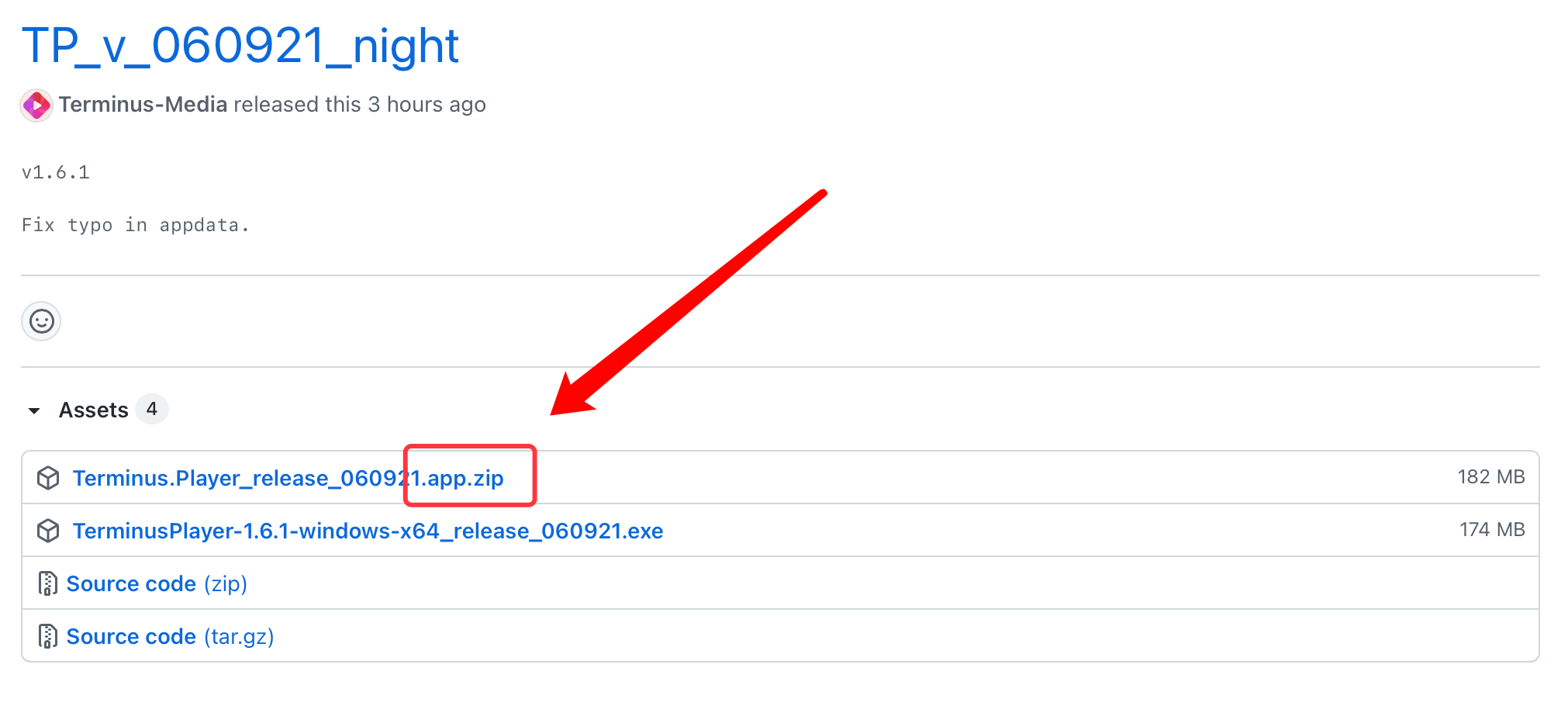
双击打开解压得到的文件,首次打开需要信任,单击打开选项。
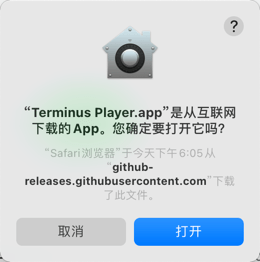
安全性与隐私
macOS系统默认仅允许 AppStore 来源的 App 运行,打开前请确认 左上角苹果logo -> 系统设置 -> 安全性与隐私 -> 通用 -> 允许从以下位置下载的App 中勾选的为任何来源。(点击左下角锁头进行更改)
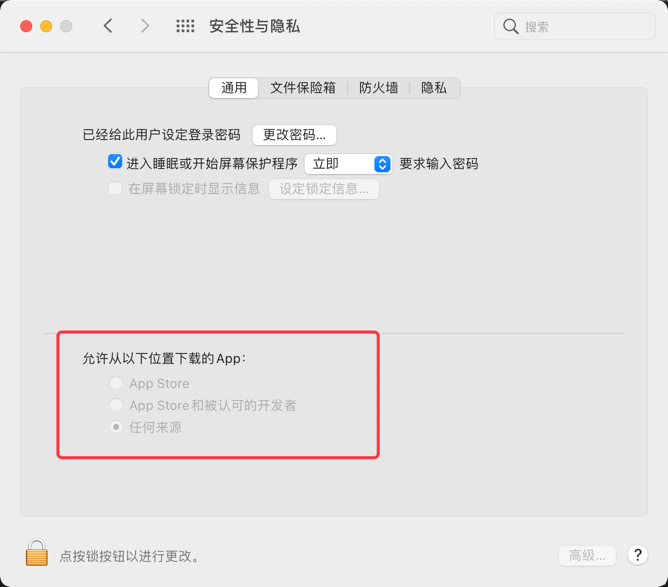
意外退出和闪退的解决方法
部分比较干净的系统,由于缺少一些关键位置的文件夹,导致会出现 意外退出 或 闪退 的情况,解决方法如下:
在 工具(Utilities) 中,找到并打开 终端(Terminal)
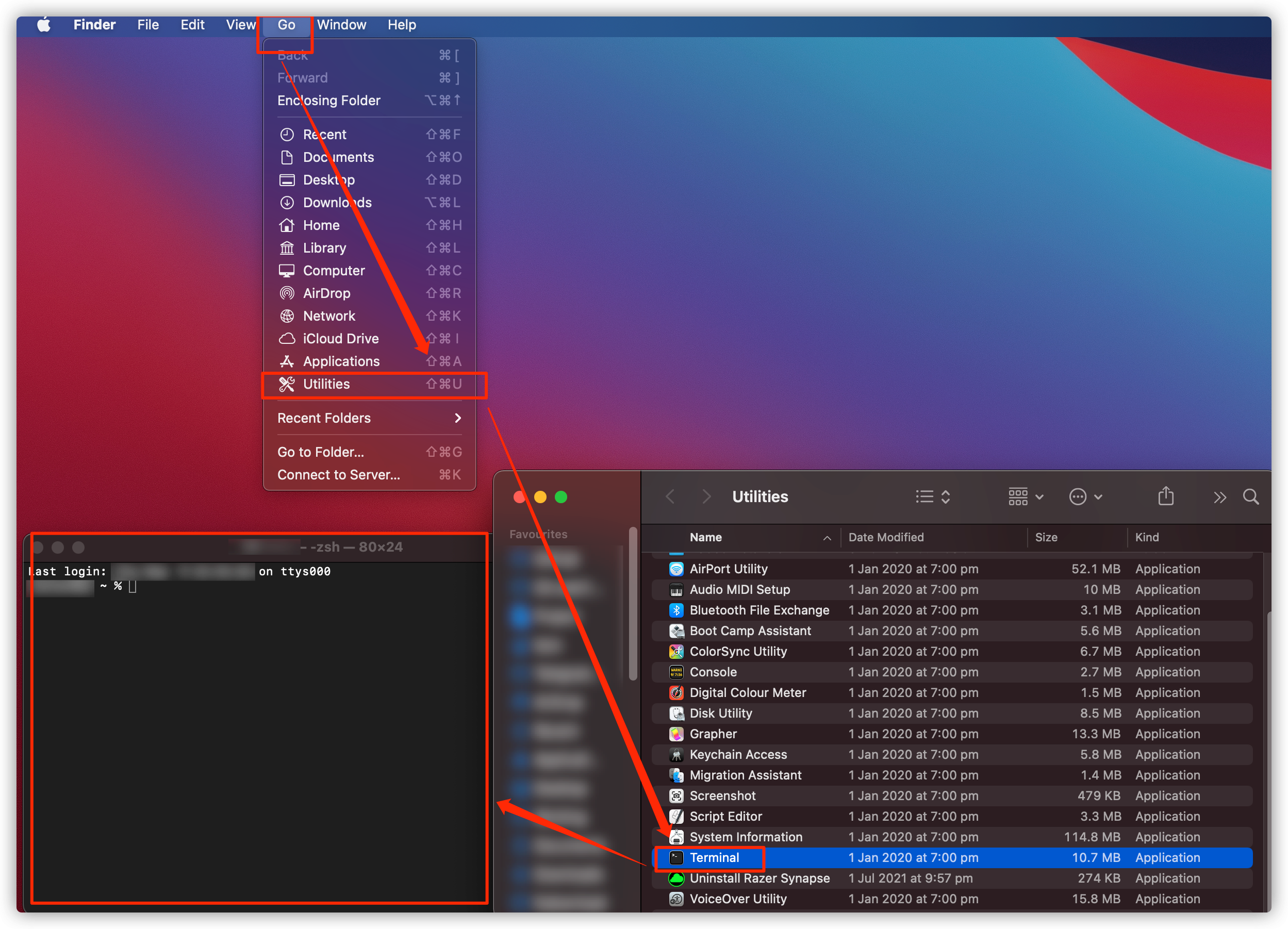
在打开的 终端(Terminal) 中,输入如下命令
sudo mkdir /usr/local/etc; sudo chown -R `id -un`:staff /usr/local/etc
输入命令后按下回车,会提示输入用户密码,此处输入密码不会显示,密码输入后回车确认
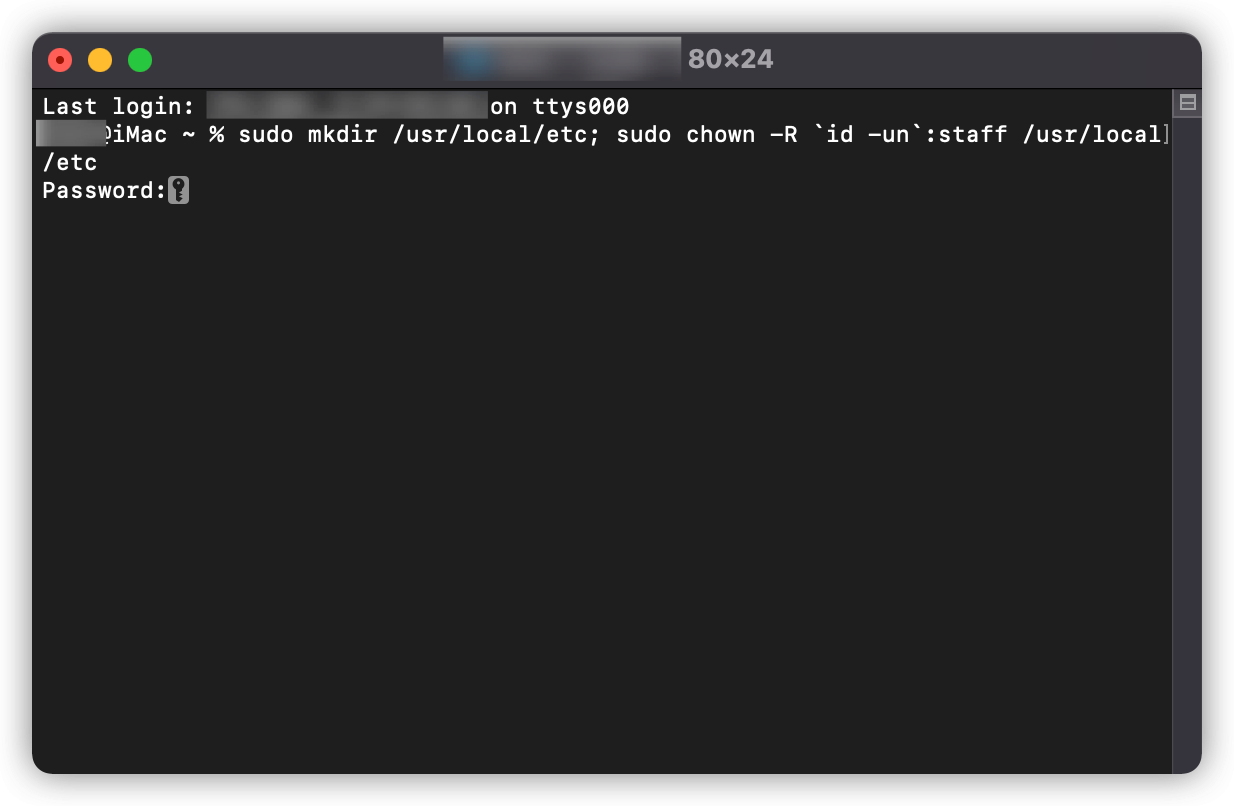
- 重新打开 Terminus Player 已经可以正常打开并进入下一步的使用环节了
软件使用
添加服务器
打开 App 后,进入如下界面。在红框处输入你的emby服务器地址(包含端口号,用英文冒号连接),然后点击连接。
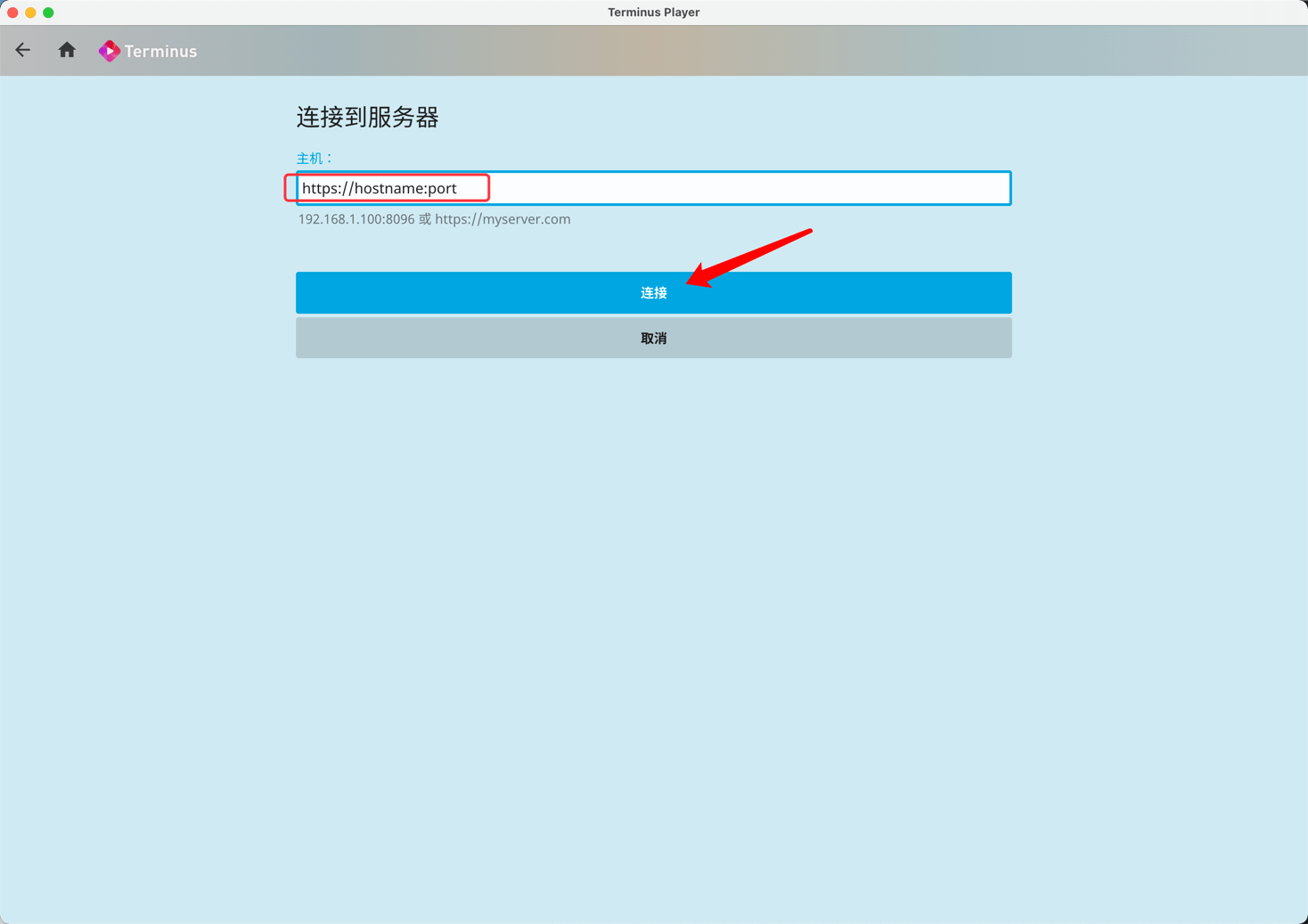
输入用户名和密码,点击登录。
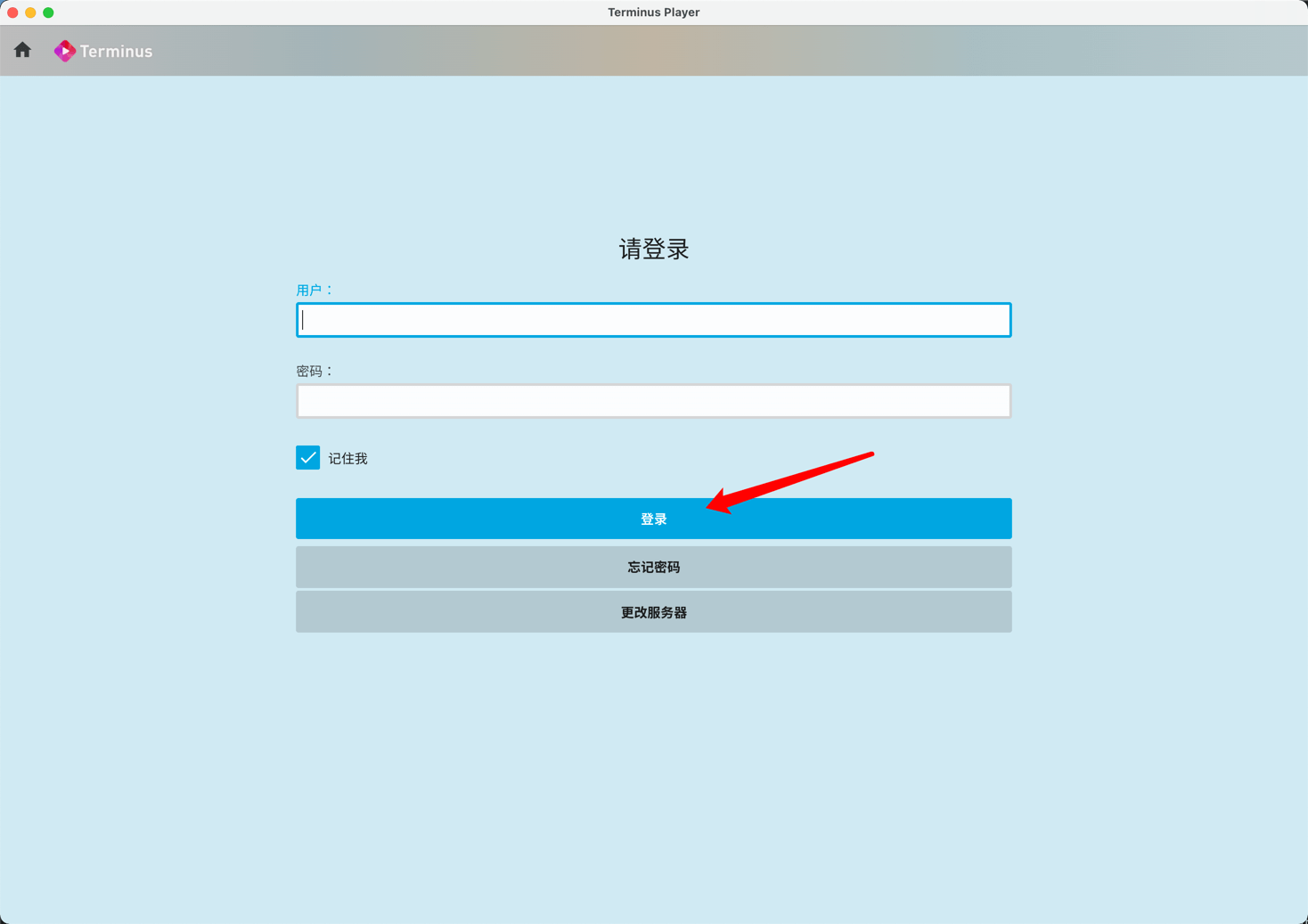
修改语言
进入服务器后,点击右上角小人图标,选择 Display 项,单击进入。
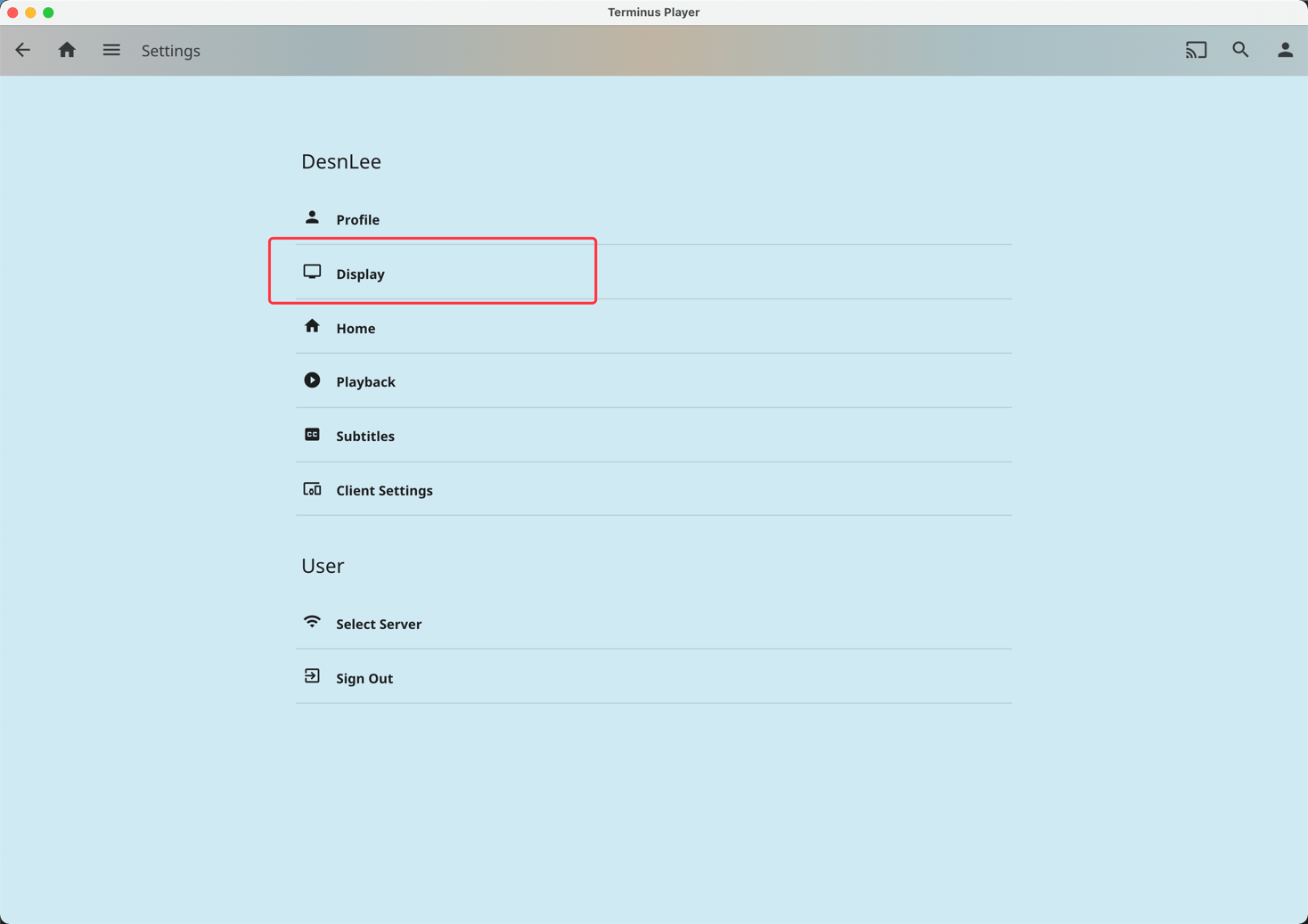
单击 Display Language 下方单选框,选择需要修改的语言。简体中文为 Chinese(Simplified)。
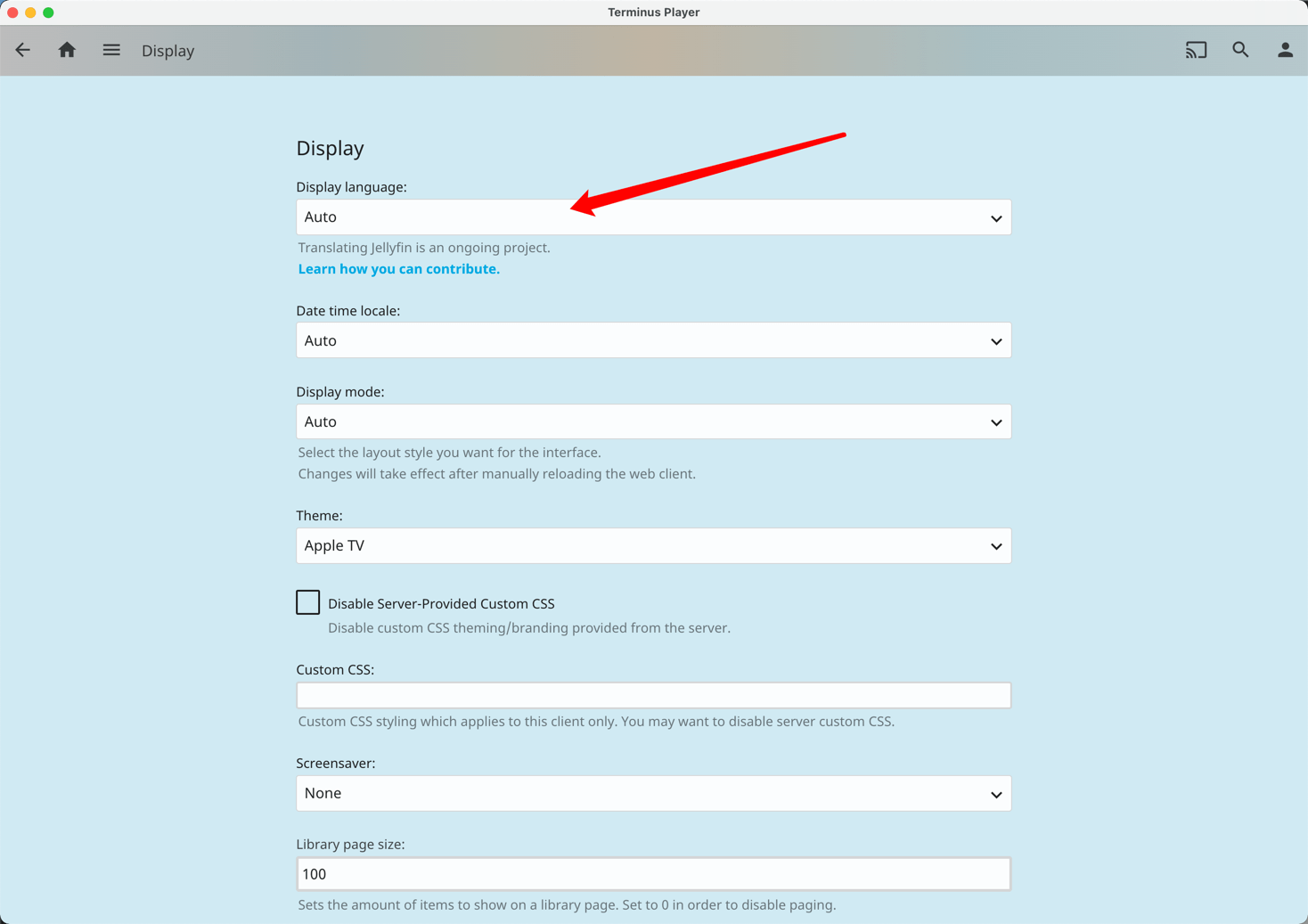
然后页面向下滑到底,点击底部 Save 按钮保存设置。左下角出现 Settings saved 字样即表示保存成功。此时关闭 App 重启,即可变为简体中文界面。
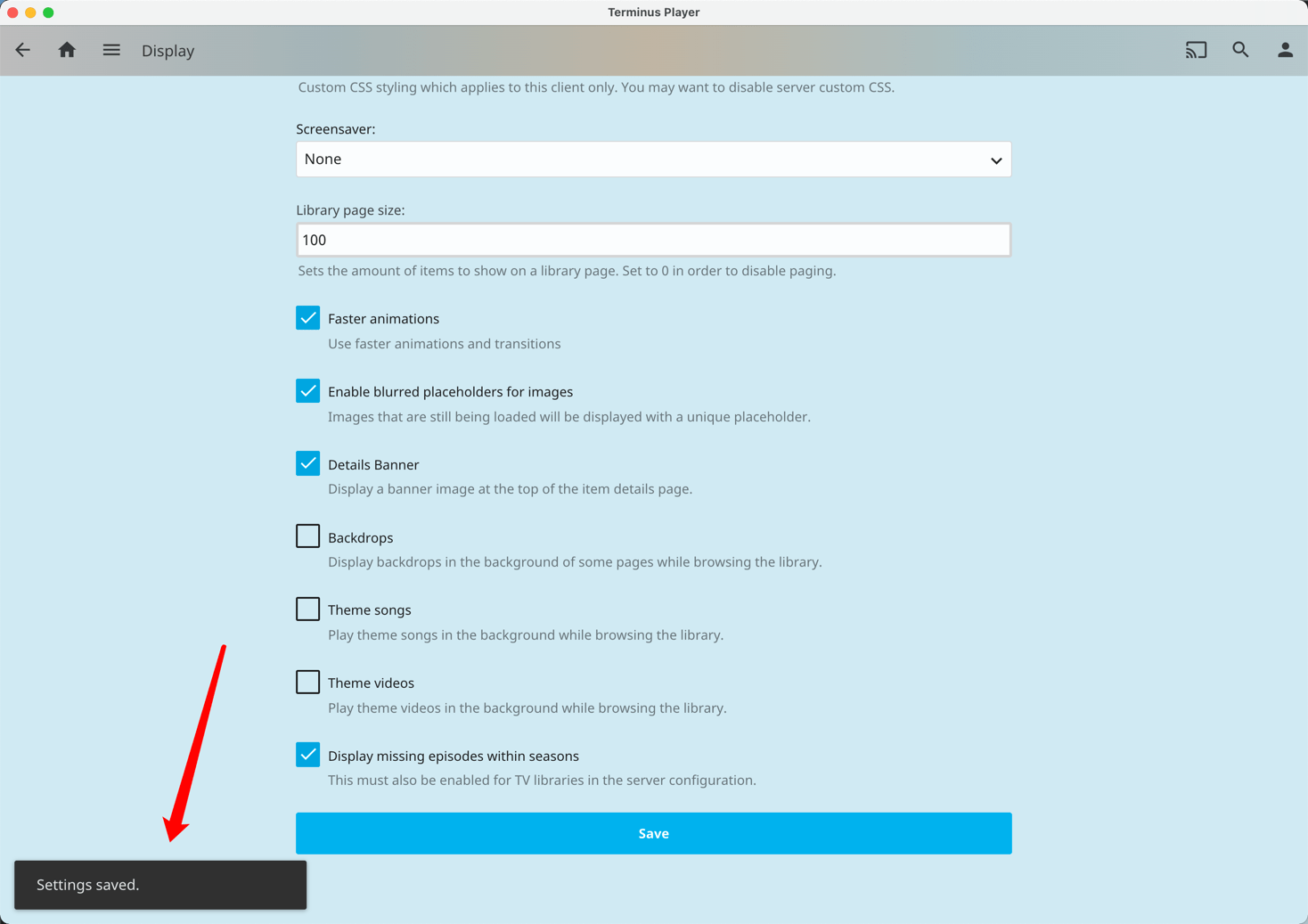
当你修改为简体中文界面之后,相信你已经可以自行玩转这个 App 了,其余设置与 Emby 官方客户端基本相同。
Pter受用的系列教程:
【小白向】SSH基本教程
emby多端播放一文通
Docker-Transmission安装教程
emby多端播放之Windows播放
emby多端播放之macOS播放
群晖反向代理实现https小绿锁
[搬运]PT新手入门必看教程
强大的本地媒体库管理软件Kodi使用教程
【小白向】为(๐•ᴗ•๐)添加telegram bot机器人
【独占原创】为你的QB换个皮-Qb WebUI更换教程
emby多端播放之手机播放(Android和iOS均有)
emby多端播放之Android TV播放(电视盒子同样适用)
[授权转载]群晖NAS反向代理+内网穿透=无需端口访问内网所有服务无需端口